Como gravar facilmente sua área de trabalho com o FonePaw
Esteja você capturando screengrabs para anotações para a faculdade ou simplesmente queira ajudar as pessoas a aprender como usar o software, o software de gravação de tela precisa ser fácil, gravar em alta definição e gravar áudio de um microfone e do computador.
O FonePaw Screen Recorder faz isso e muito mais – e você pode testá-lo gratuitamente.
Por que gravar a tela do seu computador?
Você provavelmente já tem alguma ideia sobre como gravar a área de trabalho do seu computador. Você pode usar ferramentas como o FonePaw Screen Recorder para capturar momentos de videogame, transmissões ao vivo e vídeos online, fazer vídeos para tutoriais online ou fazer uma apresentação de negócios.
Com o FonePaw Screen Recorder você pode até gravar webinars vistos no PC ou Mac.
Recursos do gravador de tela FonePaw
Você pode realizar praticamente qualquer gravação de tela e tarefas relacionadas usando o FonePaw Screen Recorder. Mais importante ainda, a gravação de tela pode ser feita no modo de tela inteira, uma seção personalizada da gravação de tela ou uma janela de aplicativo específica pode ser selecionada. Ao mesmo tempo, o vídeo da webcam pode ser gravado junto com o áudio do microfone e quaisquer ruídos que o software do PC possa fazer. O cancelamento de ruído do microfone é suportado, enquanto os cliques do mouse podem ser realçados e o cursor enfatizado.
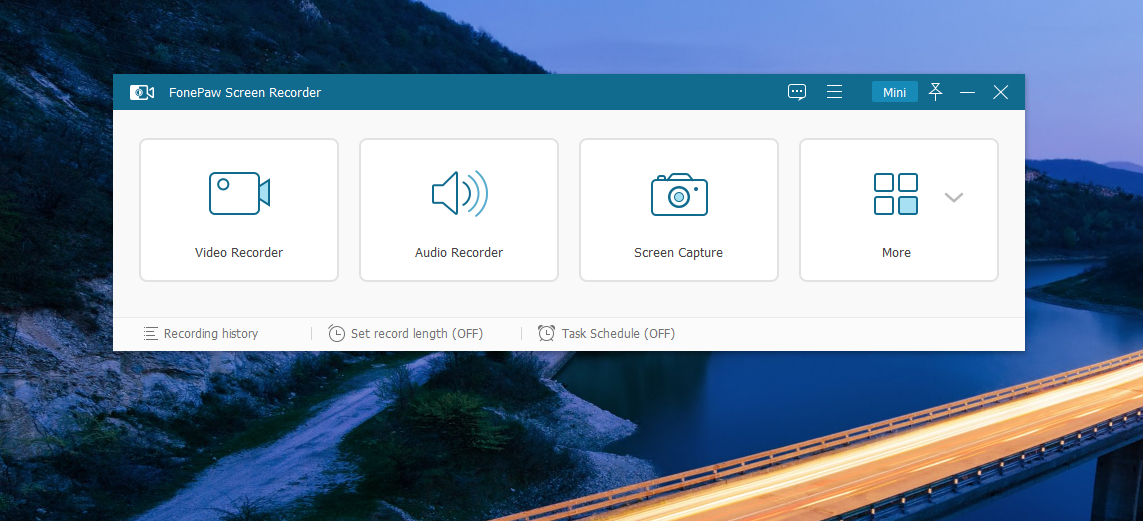
Também existe um agendador de tarefas . Você pode usá-lo para gravar um show ao vivo e assisti-lo mais tarde. Você pode predefinir os horários de início e término e a duração da gravação.
O FonePaw Screen Recorder também possui uma ferramenta de captura de tela, novamente adequada para tela inteira, uma área específica e para janelas de aplicativos. Eles podem ser anotados conforme necessário. As anotações disponíveis incluem setas, linhas, retângulos e texto.
Várias configurações de saída estão disponíveis. MP4 é a opção recomendada, mas você também pode criar GIFs a partir de suas gravações de tela. As configurações de saída de vídeo e qualidade de áudio podem ser selecionadas para ajudar a minimizar o tamanho do arquivo, as ferramentas básicas de edição permitem que você recorte as gravações e as gravações anteriores podem ser facilmente encontradas e reutilizadas, compartilhadas ou excluídas, enquanto os dados não salvos podem ser restaurados se o software fechar acidentalmente durante a gravação.
As teclas de atalho já estão configuradas quando você usa o software, mas podem ser editadas na tela Preferências.
O FonePaw Screen Recorder está disponível para Windows 10 (bem como para versões anteriores do XP a 8.1) e OS X El Capitan 10.11 ou superior. Ele funciona em sistemas com CPU de 1 GHz, recomenda-se 1 GB de RAM e requer 2 GB de espaço no disco rígido. Seu computador também deve ter uma tela de 1280×800 pixels ou superior e uma placa de vídeo acelerada de no mínimo 64 MB.
Gravando uma tela de computador com o FonePaw
É fácil gravar a área de trabalho do seu computador com o FonePaw Screen Recorder .
Comece selecionando Video Recorder no menu suspenso. Em seguida, escolha entre as resoluções de tela inteira e personalizada.
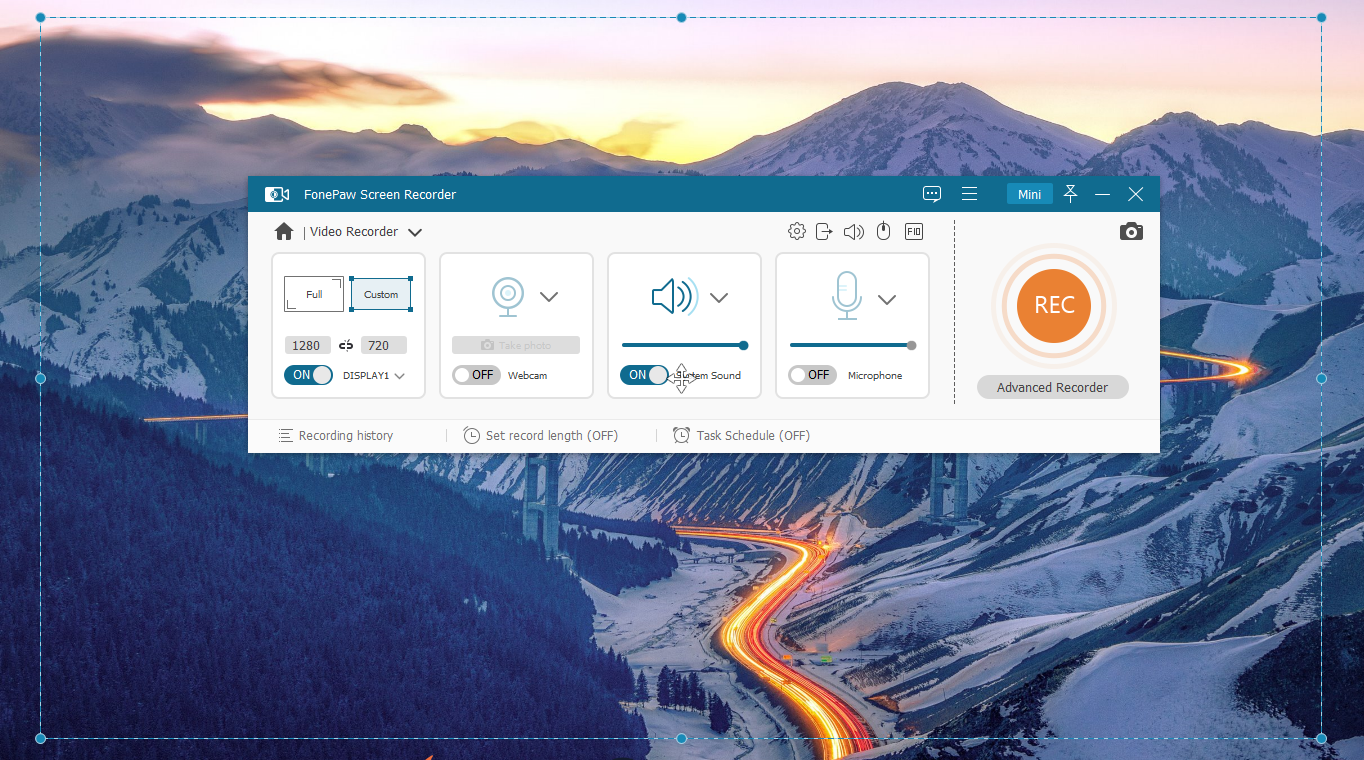
Use a segunda opção para escolher uma região fixa da tela ou escolher uma janela de aplicativo. Você também pode especificar uma resolução personalizada, se preferir, ou registrar a atividade em uma segunda tela, se tiver uma.
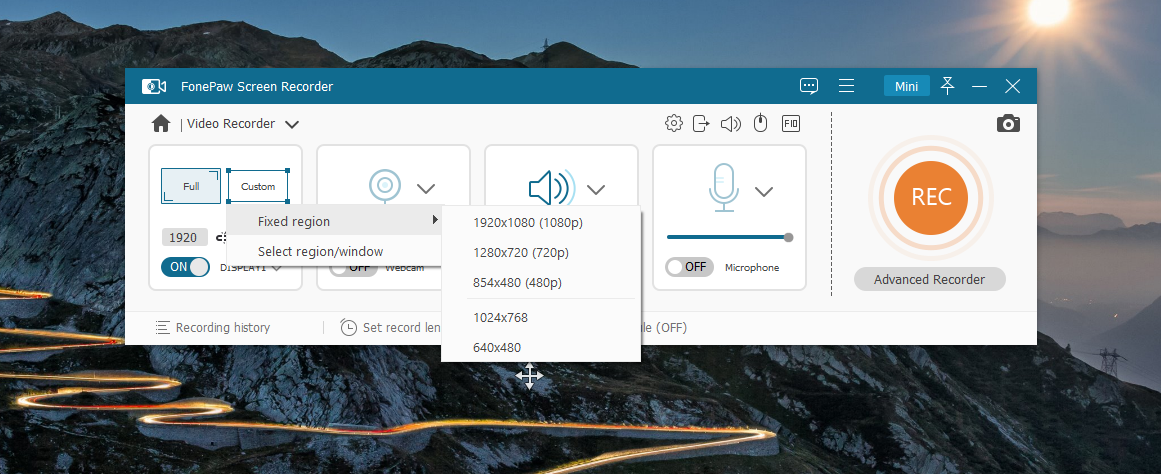
Use os controles da webcam para ativar ou desativar sua câmera, junto com as ferramentas de som e microfone do sistema, conforme necessário. Quando estiver pronto, clique em Gravar para começar e capturar o que você precisa. Em seguida, use a barra de ferramentas para encerrar a gravação ou pressione o atalho Ctrl + Alt + R (exibido quando você grava pela primeira vez). Você pode cortar o vídeo e exportá-lo.
É simples assim.
FonePaw: o único gravador de tela de que você precisa
Se você ainda não experimentou o FonePaw Screen Recorder, ele está disponível gratuitamente com um limite de 3 minutos em screencasts, o que deve ser suficiente em muitos casos. Quando você estiver pronto para ir além desse limite, assine o FonePaw a partir de $ 8,95 por mês ou o plano anual de $ 34,95, que funciona em apenas $ 2,91 por mês. Ambos incluem todos os recursos, um único PC com licença e renovação automática. Você também pode considerar o plano vitalício de $ 79,95, que permite usar o software em dois computadores.
Qualquer que seja o plano que você escolher, o FonePaw Screen Recorder é facilmente um dos melhores e mais repletos de recursos gravadores de tela do Windows disponíveis.

